Der Windows Defender wird mittlerweile von mehr als 50% aller Windows 10 Anwender als Standard Sicherheitssoftware eingesetzt. Somit ist der Defender das beliebteste AV-Programm für Windows 10. Der Defender hat in zahlreichen unabhängigen Tests bereits bewiesen, dass er mit Antiviren-Programmen von Drittherstellern durchaus mithalten kann. Außerdem verbessert Microsoft den Windows Defender fortlaufend.
In diesem Beitrag möchten wir Euch zeigen, wir Ihr Ausnahmen im Windows Defender definieren könnt. Durch diese Ausnahmen könnt Ihr
- Dateien
- Ordner
- Dateitypen
- Windows Prozesse
von der Echtzeitprüfung und auch von den geplanten Virenprüfungen ausgenommen werden sollen. Die Einrichtung dieser Ausschlüsse im Windows Defender Antivirus ist relativ einfach.
Windows Defender Antivirus Ausschlüsse definieren
Dazu ruft Ihr zunächst
Windows-Sicherheit

auf und wechselt anschließend in den Bereich
Viren- & Bedrohungsschutz
Dort findet Ihr dann den Punkt „Einstellungen für Viren & Bedrohungsschutz„, unter dem Ihr dann auch den Bereich
Ausschlüsse
findet.
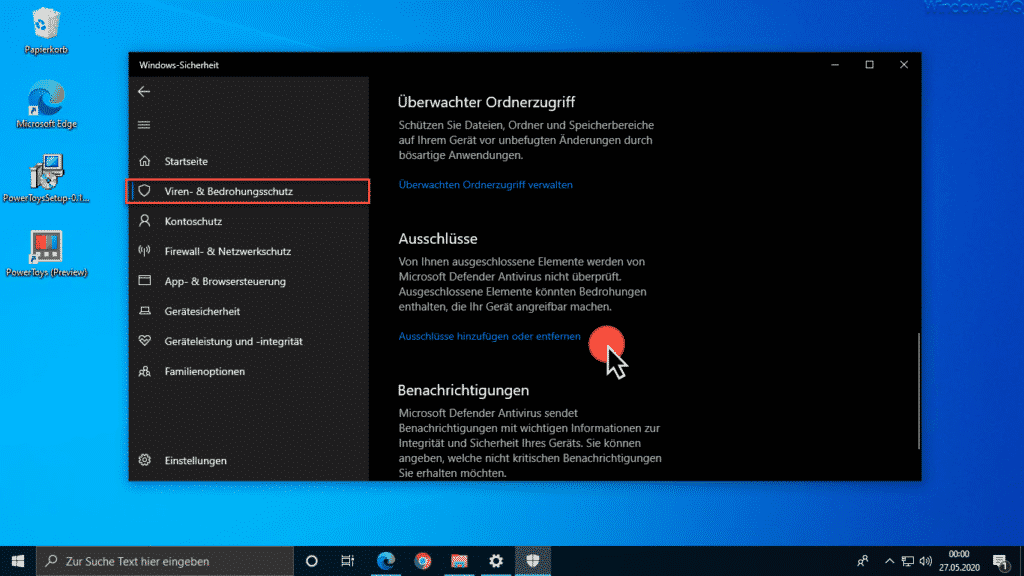
Microsoft beschreibt die Funktion der Ausschlüsse im Defender wie folgt.
Von ihren ausgeschlossene Elemente werden von Microsoft Defender Antivirus nicht überprüft. Ausgeschlossene Elemente könnten Bedrohungen enthalten, die Ihr Gerät angreifbar machen.
Über „Ausschlüsse hinzufügen oder entfernen“ kommt Ihr dann in den Bereich, in dem Ihr die Scan-Ausnahmen definieren könnt.
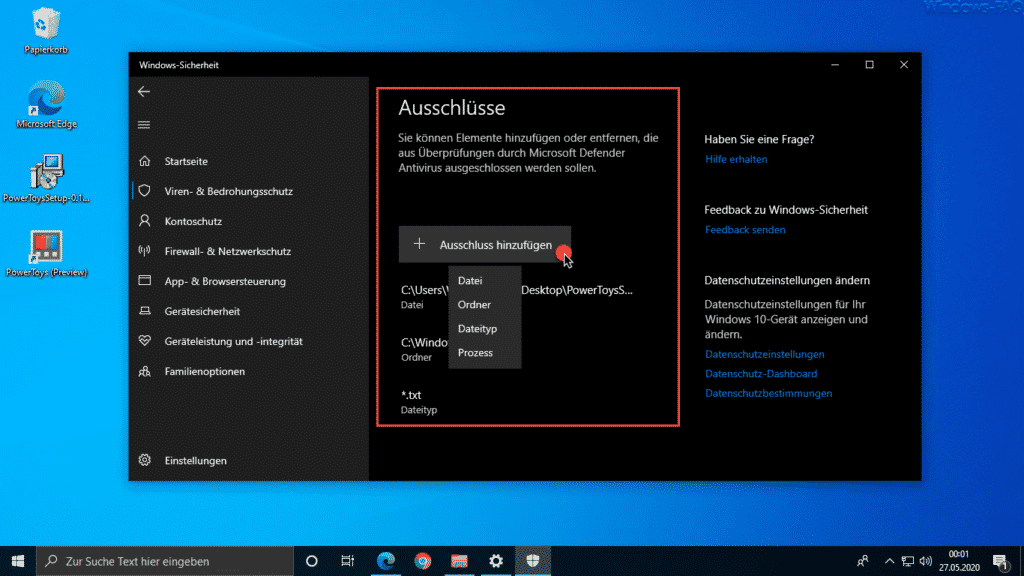
Über den Button
Ausschluss hinzufügen
könnt Ihr nun Dateien, Ordner, Dateitypen oder auch beliebige Windows Prozesse von der Defender Überprüfung ausnehmen. Dabei ist es auch möglich, pro Ausschlussart mehrere Elemente zu definieren oder die verschiedenen Ausnahmearten zu kombinieren.
Insgesamt ist die Konfiguration der Scanausnahmen vom Windows Defender Antivirus sehr einfach und selbsterklärend. Allerdings sollte man sich schon bewusst sein, welche Ausnahmen definiert werden, denn jegliche Ausnahmen beim Antivirenscan können Schadsoftware entsprechende Wege zum Angriff auf das Windows System ermöglichen.
Viele weitere Infos zum Windows Defender findet Ihr auch hier:
– Manipulationsschutz beim Windows Defender Antivirus aktivieren
– Scannen von Wechseldatenträgern mit dem Windows Defender per GPO aktivieren
– Windows Defender-Antivirus Bedrohungen automatisch oder vom Anwender beheben lassen
– E-Mails mit dem Windows Defender nach Viren scannen
– Windows Defender Firewall per Befehl auf Standard-Einstellungen zurücksetzen
– Alle Benachrichtigungen vom Windows Defender ausschalten
– CPU Last vom Windows Defender per Gruppenrichtlinie beschränken
– Mit Windows Defender den Inhalt eines Ordners auf Gefahren überprüfen (Windows-Sicherheit)
– Windows Defender Application Guard per Gruppenrichtlinie konfigurieren
– Windows Defender Application Guard Einstellungen bei Windows 10 (WDAG)
– Windows Defender SmartScreen konfigurieren per GPO
– Windows Defender offline starten bei Windows 10
– Deaktivieren des Windows Defender Security Center
– ZIP, RAR oder CAB Files mit Windows Defender durchsuchen
– 0x80070643 Windows Defender Update Fehler
– Windows Defender komplett deaktivieren
– Windows Smartscreen – Aufgabe und Funktion

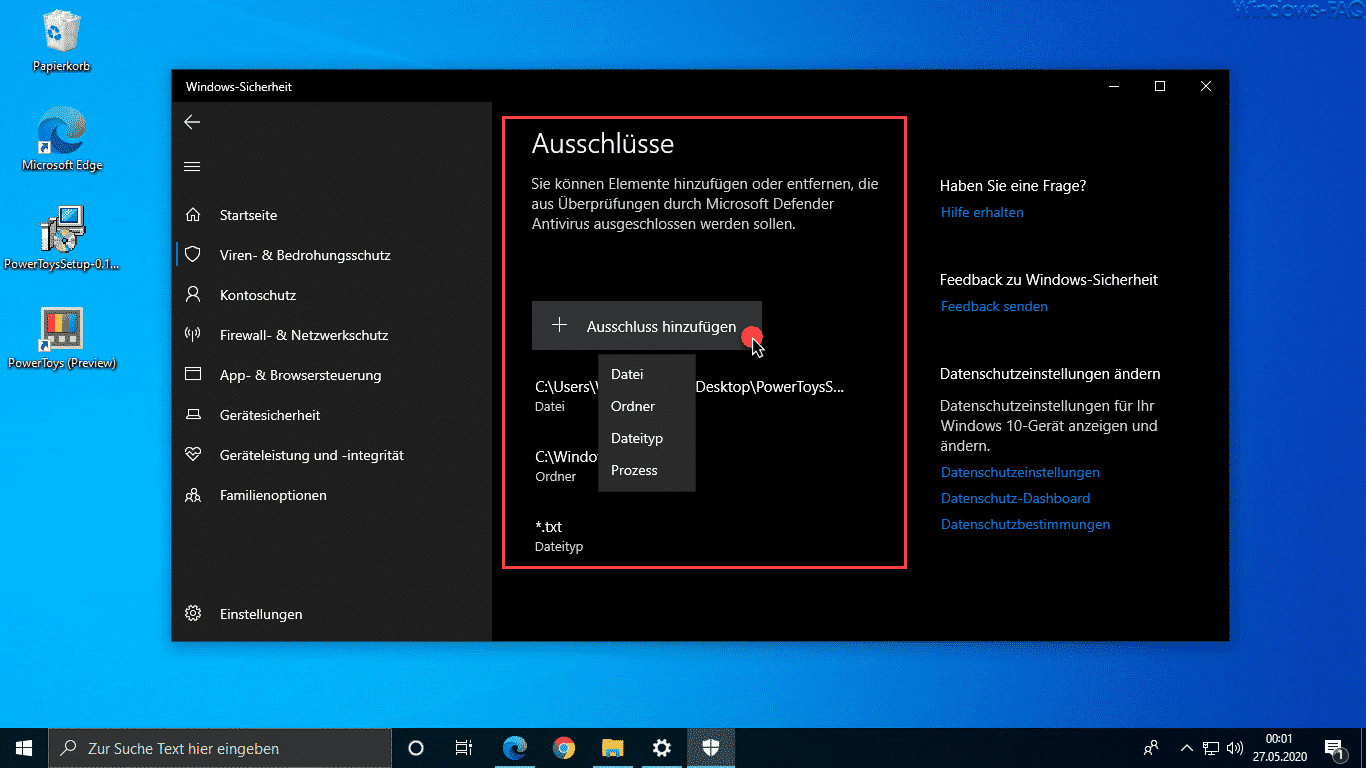







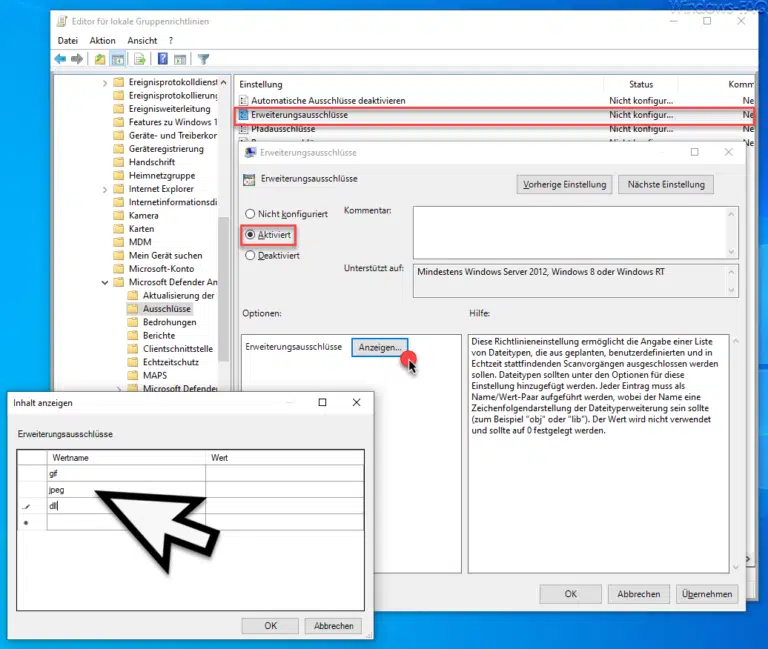










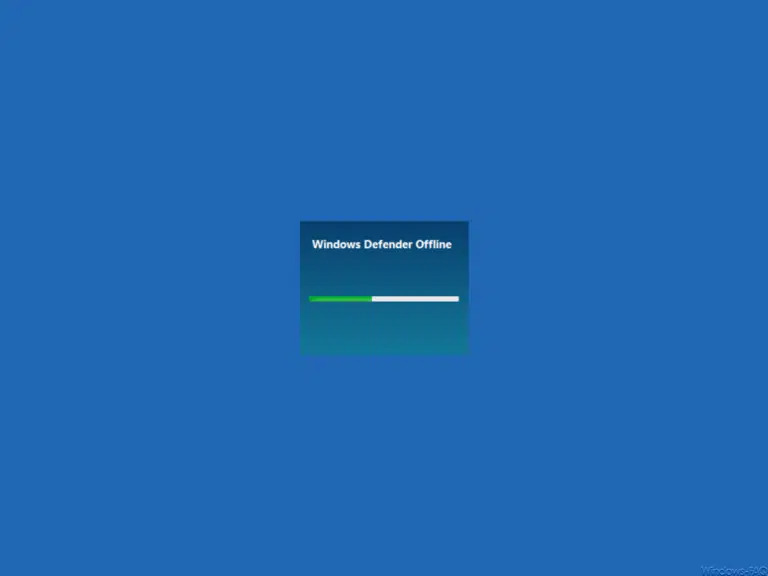





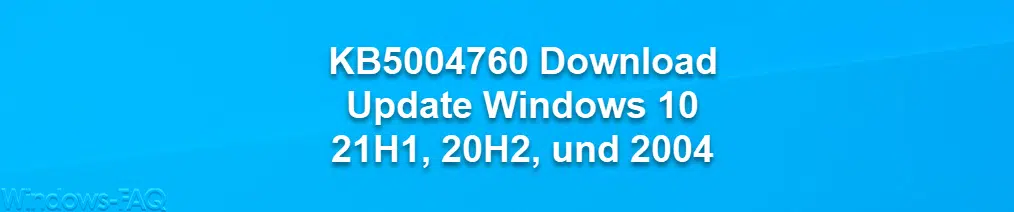

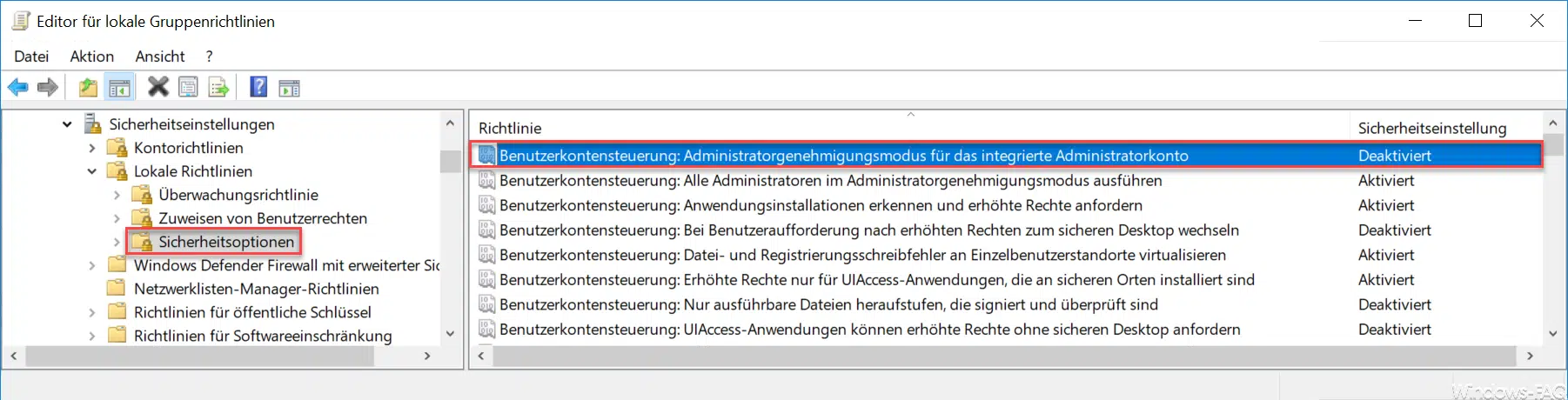
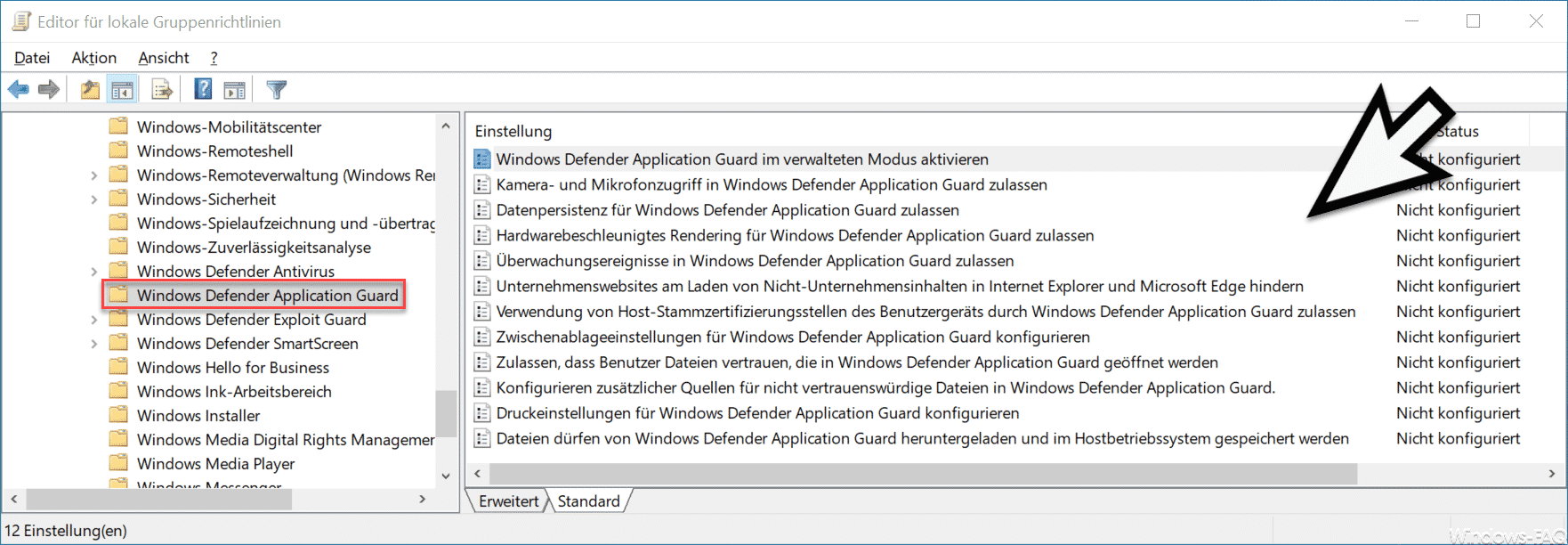




Neueste Kommentare